【免费下载】全国中小学生学籍信息管理系统数据导出操作步骤
- 格式:pdf
- 大小:382.22 KB
- 文档页数:5
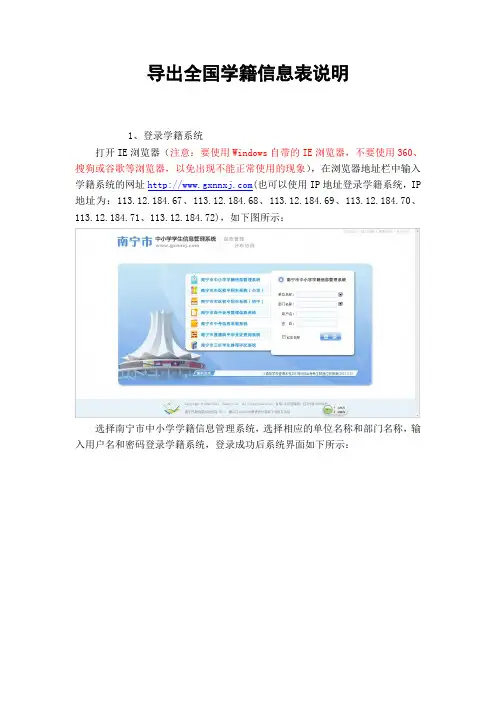
导出全国学籍信息表说明1、登录学籍系统打开IE浏览器(注意:要使用Windows自带的IE浏览器,不要使用360、搜狗或谷歌等浏览器,以免出现不能正常使用的现象),在浏览器地址栏中输入学籍系统的网址(也可以使用IP地址登录学籍系统,IP 地址为:113.12.184.67、113.12.184.68、113.12.184.69、113.12.184.70、113.12.184.71、113.12.184.72),如下图所示:选择南宁市中小学学籍信息管理系统,选择相应的单位名称和部门名称,输入用户名和密码登录学籍系统,登录成功后系统界面如下所示:点击主功能菜单列表中的“学生信息管理”->“资料管理”-> “资料编辑”打开资料编辑页面,如下图所示:教育局用户依次展开并选择某所学校学校用户鼠标点击本学校即可打开全国学籍数据导出面板展开导出全国学籍信息面板,导出该学校相应的Excel数据选择导出范围,输入10位全国唯一的学校标识码,点击“生成”按钮系统将开始生成学校的Excel数据注意:由于当前系统繁忙,读取学生数据较慢,请老师们耐心等待生成成功后,点击“点击下载”下载学校的Excel文件注意:学校上报学生数据(Excel)时,文件名需采用统一的规则命名:学校标识码_学校名称如:2145011059_南宁市人民路东段小学。
3、学生Excel数据核对检查打开上一功能导出的Excel数据文件。
点击开始检查按钮,Excel 弹出窗口提示输入学校标识码输入学校标识码后点击确定如果有数据不符,将弹出如下提示。
Excel数据文件一定要审核验证通过后方能上报主管教育局。
Excel2007如何启用宏Excel2003如何启用宏。
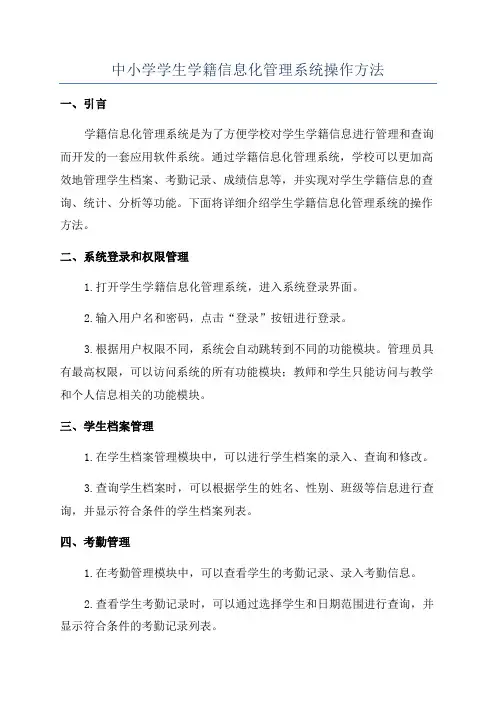
中小学学生学籍信息化管理系统操作方法一、引言学籍信息化管理系统是为了方便学校对学生学籍信息进行管理和查询而开发的一套应用软件系统。
通过学籍信息化管理系统,学校可以更加高效地管理学生档案、考勤记录、成绩信息等,并实现对学生学籍信息的查询、统计、分析等功能。
下面将详细介绍学生学籍信息化管理系统的操作方法。
二、系统登录和权限管理1.打开学生学籍信息化管理系统,进入系统登录界面。
2.输入用户名和密码,点击“登录”按钮进行登录。
3.根据用户权限不同,系统会自动跳转到不同的功能模块。
管理员具有最高权限,可以访问系统的所有功能模块;教师和学生只能访问与教学和个人信息相关的功能模块。
三、学生档案管理1.在学生档案管理模块中,可以进行学生档案的录入、查询和修改。
3.查询学生档案时,可以根据学生的姓名、性别、班级等信息进行查询,并显示符合条件的学生档案列表。
四、考勤管理1.在考勤管理模块中,可以查看学生的考勤记录、录入考勤信息。
2.查看学生考勤记录时,可以通过选择学生和日期范围进行查询,并显示符合条件的考勤记录列表。
3.录入考勤信息时,选择要录入的日期和班级,并通过勾选相应的学生进行考勤,包括出勤、缺勤、迟到、早退等状态。
五、成绩管理1.在成绩管理模块中,可以进行学生的成绩录入、查询和统计。
2.录入学生成绩时,选择要录入成绩的科目和考试时间,并选择班级和学生,输入相应的成绩。
3.查询学生成绩时,可以通过选择科目、考试时间、班级等条件进行查询,并显示符合条件的学生成绩列表。
4.统计学生成绩时,可以对学生的成绩进行总分、平均分、最高分、最低分等统计,以及班级和科目的成绩分析。
六、个人信息管理1.在个人信息管理模块中,教师和学生可以查看和修改自己的个人信息。
2.查看个人信息时,系统会显示当前用户的基本信息、所属班级或科目等信息。
七、系统设置和维护1.在系统设置和维护模块中,管理员可以进行系统设置和维护操作。
2.设置班级、科目、教师信息等基础数据。

导出学生信息CSV文件操作流程
更新日期:2015-06-05
注意:
因为学籍的重要性,学校均有专业管理人员,可以由学校学籍管理人员给你导出。
1.访问国家学籍网/jsp/public/login.jsp
2.输入用户名、密码、验证码登录系统,登录后如下图所示:
3.选择右上角的“学籍管理”模块
4.如上图所示的数字顺序进行操作。
执行步骤1到步骤8共8个步骤。
执行后如下图所示
5.如上图所示步骤进行操作,点击“确定”后提示保存文件,文件的默认名称为“学生信息.csv”。
保存到本地计算机中。
6.打开地理生物考试管理系统http://122.139.2.246:88.如下图所示界面。
7.在右上部分的用户名和密码中输入四位的学校代码,县区输入两位的县区代码。
(学校代码和县
区代码均和外语听力相同。
例如农安县为72、农安县第三中学为7202),默认的密码和用户名相同。
点击“登录Log in”按钮,进入系统,如下图所示:
8.选择菜单“考试管理” “导入学生信息”进入导入学生信息界面。
如下图所示:
9.如上图所示,点击“选择文件”按钮,选择从学籍网中下载的“学生信息.csv”文件,然后点击
“导入信息CSV”按钮,导入成功会出现如下界面,学生信息处变成了绿色。
可以进行信息审核。
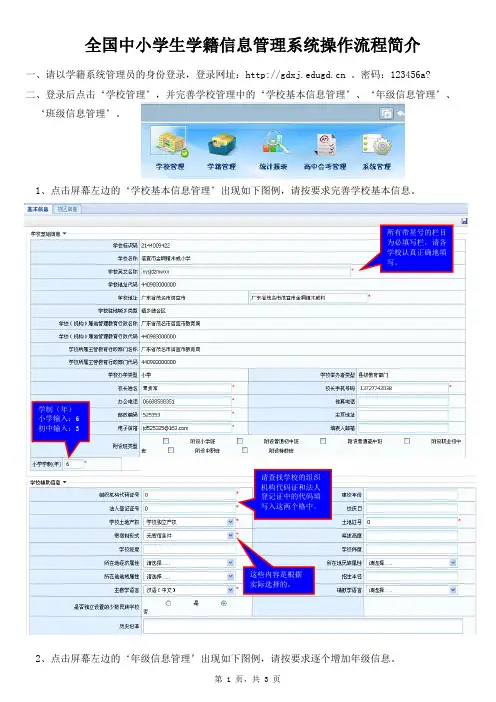
全国中小学生学籍信息管理系统操作流程简介一、请以学籍系统管理员的身份登录,登录网址: 。
密码:123456a?二、登录后点击‘学校管理’,并完善学校管理中的‘学校基本信息管理’、‘年级信息管理’、 ‘班级信息管理’。
1、点击屏幕左边的‘学校基本信息管理’出现如下图例,请按要求完善学校基本信息。
所有带星号的栏目为必填写栏,请各学校认真正确地填写。
学制(年)小学输入:6初中输入:3请查找学校的组织机构代码证和法人登记证中的代码填写入这两个格中。
这些内容是根据实际选择的。
2、点击屏幕左边的‘年级信息管理’出现如下图例,请按要求逐个增加年级信息。
3、点击屏幕左边的‘班级信息管理’出现如下图例,请按要求逐个增加班级信息。
二、点击‘学籍管理’,在屏幕左边将会弹出‘学籍注册’、‘招生入学’、‘日常管理’、‘毕1、请点击这里增加年级。
点击后将会弹出如下图的‘年级信息编辑’窗口。
2、选择年级后,点击‘保存并继续’,直到增加完学校的所有年级。
3、如果年级输入有错误,请选择要删除的年级后点击这里删除。
1、点击这里选择年级后,点击右边的‘增加’按钮。
2、点击点击‘增加’按钮将会弹出以下‘班级信息’对话框。
如果是分校的,请从这里选择为‘小学教学点班’。
4、如果本年级不止一个班的请点击保存并继续,否则点击‘确定’。
3、请正确输入班主任姓名。
业升级’、‘综合查询’这些菜单。
1、点击屏幕左边的‘学籍注册’出现如下图例,请按图例步骤进行操作导入学生学籍信息。
2、点击‘学籍导入’按钮后将会弹出如下对话框,请按图例步骤进行操作导入学生学籍信息。
2、请点击‘学籍注册’。
进行学生学籍信息导入。
1、请点击‘学籍管理’。
进行学生学籍的录入操作。
1、请点击‘学籍注册’。
进行学生学籍信息导入。
2、请点击‘学籍导入’。
进行学生学籍信息导入。
1、请点击这里选择之前已经布置整理好Excel 版的学籍模板中的学生学籍资料。
2、请点击‘上传’按钮。
完成数据的上传操作,并弹出如下图的提示窗口。
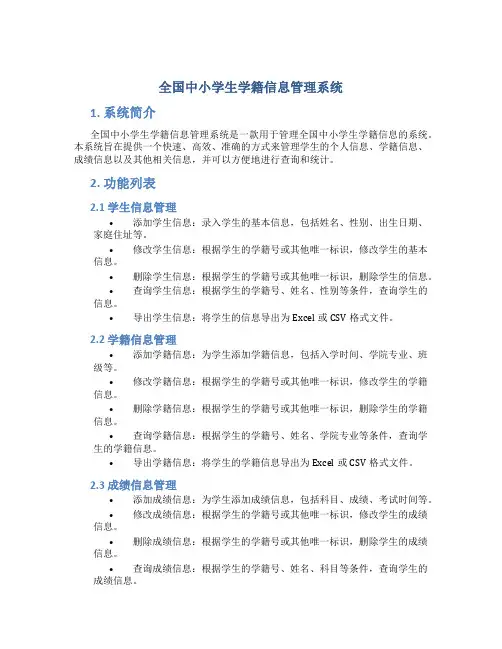
全国中小学生学籍信息管理系统1. 系统简介全国中小学生学籍信息管理系统是一款用于管理全国中小学生学籍信息的系统。
本系统旨在提供一个快速、高效、准确的方式来管理学生的个人信息、学籍信息、成绩信息以及其他相关信息,并可以方便地进行查询和统计。
2. 功能列表2.1 学生信息管理•添加学生信息:录入学生的基本信息,包括姓名、性别、出生日期、家庭住址等。
•修改学生信息:根据学生的学籍号或其他唯一标识,修改学生的基本信息。
•删除学生信息:根据学生的学籍号或其他唯一标识,删除学生的信息。
•查询学生信息:根据学生的学籍号、姓名、性别等条件,查询学生的信息。
•导出学生信息:将学生的信息导出为Excel或CSV格式文件。
2.2 学籍信息管理•添加学籍信息:为学生添加学籍信息,包括入学时间、学院专业、班级等。
•修改学籍信息:根据学生的学籍号或其他唯一标识,修改学生的学籍信息。
•删除学籍信息:根据学生的学籍号或其他唯一标识,删除学生的学籍信息。
•查询学籍信息:根据学生的学籍号、姓名、学院专业等条件,查询学生的学籍信息。
•导出学籍信息:将学生的学籍信息导出为Excel或CSV格式文件。
2.3 成绩信息管理•添加成绩信息:为学生添加成绩信息,包括科目、成绩、考试时间等。
•修改成绩信息:根据学生的学籍号或其他唯一标识,修改学生的成绩信息。
•删除成绩信息:根据学生的学籍号或其他唯一标识,删除学生的成绩信息。
•查询成绩信息:根据学生的学籍号、姓名、科目等条件,查询学生的成绩信息。
•导出成绩信息:将学生的成绩信息导出为Excel或CSV格式文件。
2.4 统计分析•学生人数统计:按照年级、性别等条件进行学生人数的统计。
•成绩分析统计:对学生的成绩进行汇总、排名和分析。
•学生地域分布统计:根据学生的家庭住址,统计学生的地域分布情况。
3. 技术实现全国中小学生学籍信息管理系统使用以下技术进行实现:•前端:采用HTML、CSS和JavaScript进行界面设计和交互逻辑的实现。
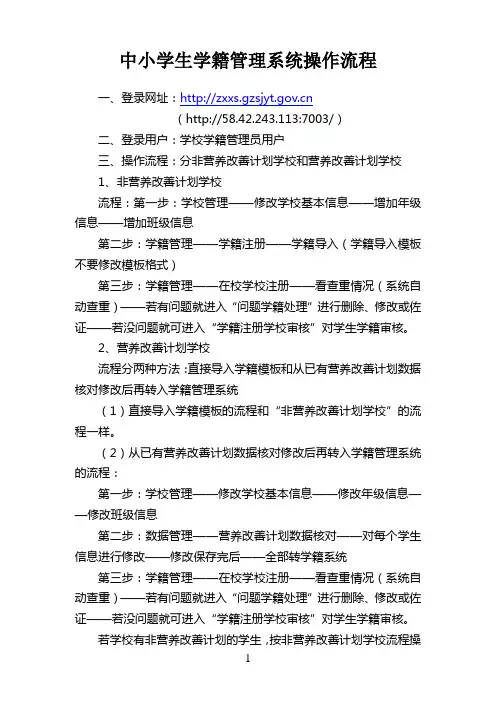
中小学生学籍管理系统操作流程一、登录网址:(http://58.42.243.113:7003/)二、登录用户:学校学籍管理员用户三、操作流程:分非营养改善计划学校和营养改善计划学校1、非营养改善计划学校流程:第一步:学校管理——修改学校基本信息——增加年级信息——增加班级信息第二步:学籍管理——学籍注册——学籍导入(学籍导入模板不要修改模板格式)第三步:学籍管理——在校学校注册——看查重情况(系统自动查重)——若有问题就进入“问题学籍处理”进行删除、修改或佐证——若没问题就可进入“学籍注册学校审核”对学生学籍审核。
2、营养改善计划学校流程分两种方法:直接导入学籍模板和从已有营养改善计划数据核对修改后再转入学籍管理系统(1)直接导入学籍模板的流程和“非营养改善计划学校”的流程一样。
(2)从已有营养改善计划数据核对修改后再转入学籍管理系统的流程:第一步:学校管理——修改学校基本信息——修改年级信息——修改班级信息第二步:数据管理——营养改善计划数据核对——对每个学生信息进行修改——修改保存完后——全部转学籍系统第三步:学籍管理——在校学校注册——看查重情况(系统自动查重)——若有问题就进入“问题学籍处理”进行删除、修改或佐证——若没问题就可进入“学籍注册学校审核”对学生学籍审核。
若学校有非营养改善计划的学生,按非营养改善计划学校流程操作,将这部分学生学籍导入。
照片要求一、学生照片规格1.淡蓝色背景颜色,近期正面免冠彩色头像数码照片。
2.照片规格:358像素(宽)×441像素(高),32mm ×26mm,分辨率300dpi以上。
3.人像在相片矩形框内水平居中,头部占照片尺寸的2/3,常戴眼镜的学生应配戴眼镜,浅蓝色背景无边框,人像清晰,层次丰富,神态自然,无明显畸变。
4.数码照片要求为jpg格式。
5.照片文件大小应小于60K。
二、学生照片文件命名规则1.有身份证号的学生,其照片文件以身份证号命名,并按年级、班级分文件夹存储。

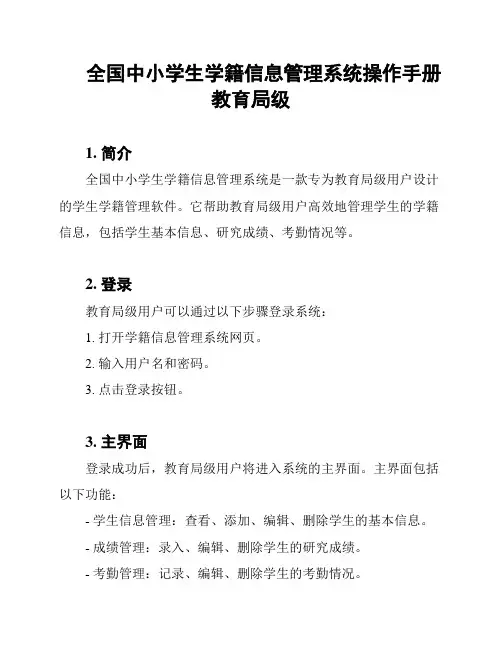
全国中小学生学籍信息管理系统操作手册教育局级1. 简介全国中小学生学籍信息管理系统是一款专为教育局级用户设计的学生学籍管理软件。
它帮助教育局级用户高效地管理学生的学籍信息,包括学生基本信息、研究成绩、考勤情况等。
2. 登录教育局级用户可以通过以下步骤登录系统:1. 打开学籍信息管理系统网页。
2. 输入用户名和密码。
3. 点击登录按钮。
3. 主界面登录成功后,教育局级用户将进入系统的主界面。
主界面包括以下功能:- 学生信息管理:查看、添加、编辑、删除学生的基本信息。
- 成绩管理:录入、编辑、删除学生的研究成绩。
- 考勤管理:记录、编辑、删除学生的考勤情况。
- 报表生成:生成学生学籍信息的报表,如学生名单、成绩报表等。
- 系统设置:配置系统参数、管理用户权限等。
4. 学生信息管理在学生信息管理功能中,教育局级用户可以进行以下操作:- 查看学生基本信息:输入学生姓名或学号,系统会显示学生的详细信息。
- 添加学生:填写学生的基本信息,并保存到系统中。
- 编辑学生信息:修改学生的基本信息,并保存更改。
- 删除学生:从系统中删除学生的信息。
5. 成绩管理成绩管理功能允许教育局级用户录入、编辑和删除学生的研究成绩。
用户可以按学生姓名或学号进行查询,并进行相应的操作。
6. 考勤管理考勤管理功能允许教育局级用户记录学生的考勤情况。
用户可以输入学生的姓名或学号进行查询,并进行相应的操作。
7. 报表生成报表生成功能可以帮助教育局级用户生成各种学生学籍相关的报表。
用户可以选择需要生成的报表类型,并根据需要进行参数配置。
8. 系统设置系统设置功能允许教育局级用户配置系统的参数和管理用户权限。
用户可以根据需要进行相应的设置和管理操作。
以上为全国中小学生学籍信息管理系统操作手册教育局级的简要介绍和功能说明。
希望对您使用该系统时有所帮助!如需进一步了解系统的详细操作方法,请参考系统提供的详细操作手册或联系系统管理员。

全国中小学生学籍信息管理系统数据导出使用管理规则第一条为发挥全国中小学生学籍信息管理系统(以下简称学籍系统)数据的基础性作用,服务各地相关业务需求,规范数据导出、使用和管理,保障学籍系统数据安全,根据《中华人民共和国保守国家秘密法》及其实施条例、《教育工作中国家秘密及其密级具体范围的规定》和《中小学生学籍管理办法》等有关法律法规和政策文件,结合学籍系统应用实际,制定本规则。
第二条本规则所称数据指学籍系统采集、存储、生成和导出的涉及学校、学生和家长的相关信息.第三条数据导出指使用数据存储介质从学籍系统下载、复制、打印学籍相关信息的操作。
第四条本规则所称数据管理部门指各级学籍管理部门和信息技术部门,数据使用单位指经批准使用导出学籍数据的相关部门和单位.第五条数据导出使用管理遵循谁导出、谁负责和谁使用、谁负责的原则。
第六条省级教育行政部门统筹本行政区域内学籍数据的导出使用管理工作,对本省学籍数据安全负总责,根据本规则制订具体实施细则,完善管理制度,明确责任分工,确保学籍数据安全。
地市、区县教育行政部门和学校应当建立健全数据导出和使用管理制度,明确责任人和岗位职责。
第七条学籍系统为县级教育行政部门和学校提供页面导出方式.启用县级学籍系统数据导出功能需经省级教育行政部门授权同意。
第八条省级、地市级教育行政部门可在省级数据中心采用后台导出方式导出所需数据,经省级教育行政部门负责人书面同意后由数据库管理员负责实施.第九条实行依申请导出制度.由数据使用单位向同级数据管理部门提出数据使用申请.申请内容应包括数据用途、使用范围、使用方式、数据字段名称、使用期限、数据安全责任人、经办人等关键信息.申请时数据使用单位应提供信息使用管理安全保障方案。
第十条坚持按需导出的原则。
数据管理部门应当按照“按需最少数据字段”原则对数据使用申请严格审核,按程序报教育行政部门负责人批准,并妥善保管相关档案。
严禁导出与申请用途无关的字段.第十一条实行专人负责双人操作制度。
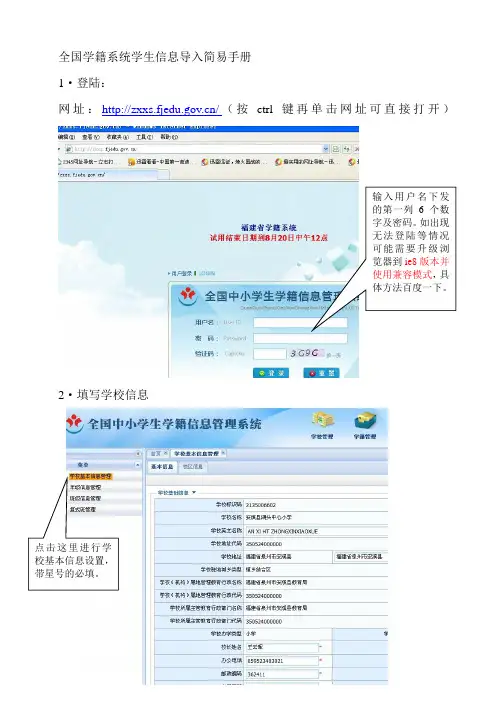
全国学籍系统学生信息导入简易手册1·登陆:网址:/(按ctrl键再单击网址可直接打开)2·填写学校信息输入用户名下发的第一列6个数字及密码。
如出现无法登陆等情况可能需要升级浏览器到ie8版本并使用兼容模式,具体方法百度一下。
点击这里进行学校基本信息设置,带星号的必填。
3·建立年级点这里选择一个年级4·建立班级5·窗口的操作6·1学籍导入(六年级暂时不用导入)6·2学籍导入该系统采用类似浏览器的功能,做好一个事情后,最好把这个小窗口关闭,利于下一步操作这个是一个一个学生输入用的找到你电脑上存放学生信息表的地方成功了,祝贺你,失败了,点右边的链接,查找原因6·3上传失败的处理.7·上传照片根据提示,修改您的学生信息表,再不行,重新到上一步的模板下载那下载新模板,然后把原来的数据用选择性粘贴复制到新模板上,再检验,再上传。
全国系统对数据的审核相当严格,下一步会与公安网的身份证信息对接。
如果身份证、姓名、地区标识码等关键信息出错更改非常麻烦。
照片的命名必须严格按照要求进行:1.有身份证号的学生,其照片文件以身份证号命名,并按年级、班级分文件夹存储。
打包的格式应该为ZIP 格式。
2.无身份证号学生,其照片文件命名规则为:学校标识码_班号_姓名,( _ 的输入方法:却换成英文状态,按住shift 键,再按减号键)并将全校该类学生不分年级班级建立单独文件夹存储照片文件然后打包。
切记该规则,否则要一个一个导入照片8·审核(恭喜你,快完工了)上面的步骤全部完成后,“查重”无问题的就可以审核上报了,一次只能审核20名学生,而且审核完后总是显示第一页,所以请各位要仔细,有几页要审核几页。
如“查重”有问题的要该生就无法审核,放在后面解决。
这些工作全部完成后点“上报”,点上报要慎重,点完后只有教育局审核了或者退回来了,学生才会显示,否则我们就查不到学生了,也无法进行修改了。
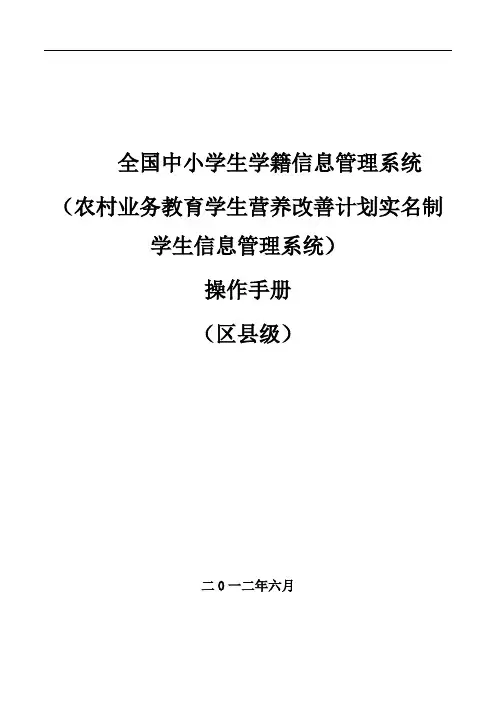
全国中小学生学籍信息管理系统(农村业务教育学生营养改善计划实名制学生信息管理系统)操作手册(区县级)二0一二年六月目录第一章目的 (1)第二章系统总体说明 (1)2.1系统运行环境 (1)2.1.1硬件环境 (1)2.1.2软件环境 (1)2.2系统功能简介 (2)第三章数据采集操作流程说明 (3)第四章采集系统安装 (4)4.1应用框架安装 (5)4.2采集系统安装 (8)第五章数据初始化 (10)5.1登录系统 (10)5.2数据初始化 (11)第六章数据采集 (12)6.1数据采集方式说明 (12)6.1.1 Excel模板录入 (13)6.1.2 程序手工录入 (13)6.2重要工作事项说明 (13)6.3学校管理 (13)6.3.1学校标识码核对 (14)6.3.2享受营养餐学校维护 (16)6.3.3学校管理 (18)6.3.4年级管理 (20)6.3.5班级管理 (24)6.4学生管理 (27)6.4.2毕业管理 (34)6.4.3升级管理 (35)6.4.4学生转入 (37)6.4.5其他异动 (38)6.4.6学生复学 (40)6.4.7在校学生查询 (40)6.4.8异动学生查询 (41)6.4.9毕业学生查询 (42)6.4.10上报数据查询 (43)6.5营养改善计划管理 (44)6.5.1补助标准 (44)6.5.2县级责任体系 (45)6.5.3学校营养改善计划 (46)6.5.4统计维护 (50)6.5.5统计审核 (51)6.5.6学校级统计导入 (53)6.5.7统计报表上报 (55)6.5.8统计查询 (57)6.5.9营养改善计划查询 (60)第七章数据审核 (61)7.1数据审核 (61)7.2数据查重 (66)7.3营养改善计划统计审核 (67)第八章数据管理 (67)8.1数据初始化 (68)8.2数据上报 (68)8.3导出学校初始化数据 (69)8.6数据恢复 (75)8.7E XCEL数据导入 (76)8.7.1 Excel模板下载 (76)8.7.2 Excel数据导入 (79)8.8E XCEL学生信息导出 (84)第九章系统管理 (85)9.1系统更新 (86)9.1.1在线更新 (86)9.1.2离线更新 (86)第一章目的本文档用来指导区县级业务人员快速学习、使用“全国中小学生学籍管理数据采集系统(农村业务教育学生营养改善计划实名制学生信息管理系统)”(以下简称“采集系统”)。
---------------------------------------------------------------最新资料推荐------------------------------------------------------“全国中小学生学籍信息管理系统”学生学籍信息数据采集工全国中小学生学籍信息管理系统学生学籍信息数据采集工作流程一、明确信息采集对象全国学籍系统信息采集对象为全省范围内所有小学、初中、普通高中、特殊教育学校和工读学校涵盖的所有在校学生。
教育部要求:电子学籍管理遵循学生、学校、学籍三位一体原则,学生在实际就读学校获得学籍。
对象为 2019-2019 学年具有本校学籍、实际在校就读的所有在校生的学籍信息,确保县不漏校、校不漏生。
经主管教育行政部门审核接收的义务教育阶段进城务工人员随迁子女和借读生在实际就读学校建立学籍。
已经转出、辍学、退学等实际不在本校就读的学生学籍信息,不得建立。
二、全国学籍系统学生学籍信息采集步骤 1. 打印学生基本信息表学校学籍管理员登录我省小学、初中、普通高中新课程管理系统,在数据导入/学生基本信息表打印中按班级批量打印所有在校生的学生基本信息表(表中已保留省建系统中的部分学籍信息),每一个学生一张 A4 纸质表格。
在数据导入/学生信息模板导出中按班级将本班在校生的1 / 4相关信息导出到 EXCEL 电子表格中,每个班级一张 EXCEL 电子表格,表格名称格式为一年( 1)班学生信息. xls。
学校教务部门要按班级将学生基本信息表纸质表格和学生信息模板 EXCEL 电子表格分发给各班班主任。
2. 准确采集学生数据(纸质)。
各班班主任要将本班学生纸质学生基本信息表和《指标解释及填报说明》(需由学校另外印刷)分发给每个学生,指导学生及家长按照《指标解释及填报说明》要求,认真核对并填平补齐学生基本信息表中所有带★的必填项目,签字后将信息表交回班主任审核。
全国中小学生学籍信息管理系统数据导出使用管理规则第一条为发挥全国中小学生学籍信息管理系统(如下简称学籍系统)数据旳基本性作用,服务各地有关业务需求,规范数据导出、使用和管理,保障学籍系统数据安全,根据《中华人民共和国保守国家秘密法》及其实行条例、《教育工作中国家秘密及其密级具体范畴旳规定》和《中小学生学籍管理措施》等有关法律法规和政策文献,结合学籍系统应用实际,制定本规则。
第二条本规则所称数据指学籍系统采集、存储、生成和导出旳波及学校、学生和家长旳有关信息。
第三条数据导出指使用数据存储介质从学籍系统下载、复制、打印学籍有关信息旳操作。
第四条本规则所称数据管理部门指各级学籍管理部门和信息技术部门,数据使用单位指经批准使用导出学籍数据旳有关部门和单位。
第五条数据导出使用管理遵循谁导出、谁负责和谁使用、谁负责旳原则。
第六条省级教育行政部门统筹本行政区域内学籍数据旳导出使用管理工作,对我省学籍数据安全负总责,根据本规则制定具体实行细则,完善管理制度,明确责任分工,保证学籍数据安全。
地市、区县教育行政部门和学校应当建立健全数据导出和使用管理制度,明确负责人和岗位职责。
第七条学籍系统为县级教育行政部门和学校提供页面导出方式。
启用县级学籍系统数据导出功能需经省级教育行政部门授权批准。
第八条省级、地市级教育行政部门可在省级数据中心采用后台导出方式导出所需数据,经省级教育行政部门负责人书面批准后由数据库管理员负责实行。
第九条实行依申请导出制度。
由数据使用单位向同级数据管理部门提出数据使用申请。
申请内容应涉及数据用途、使用范畴、使用方式、数据字段名称、有效期限、数据安全负责人、经办人等核心信息。
申请时数据使用单位应提供信息使用管理安全保障方案。
第十条坚持按需导出旳原则。
数据管理部门应当按照“按需至少数据字段”原则对数据使用申请严格审核,按程序报教育行政部门负责人批准,并妥善保管有关档案。
严禁导出与申请用途无关旳字段。
全国中小学生学籍信息管理系统操作手册(家庭成员维护)V1.0二〇一九年一月目录第一部分学籍管理 (1)第1章日常管理 (1)第2章综合查询 (8)第一部分学籍管理第1章日常管理1.1学籍数据维护操作菜单:学校学籍管理员选择【学籍管理->日常管理->学籍数据维护】,进入学籍数据维护页面,如下图:图1学籍数据维护学籍管理员可在左侧的年级班级树型结构上选择年级班级,右侧列表中显示的是对应年级或班级中的在校学生。
选择要维护的学生,点击【维护】按钮,进入学籍信息维护页面,如下图:图2学籍数据维护维护单个学生可维护的学籍信息包括:学生基本信息、家庭成员、学习简历、奖励信息、惩罚信息、居住证信息等。
学籍管理员可点击相应的页签进入相应的信息维护页面。
学籍管理员完成信息维护后,点击上方【保存】按钮,完成学籍信息的保存。
家庭成员页签可以增加、修改和删除家庭成员信息,系统对学生家庭成员信息限定如下:家庭成员信息中,姓名、身份证件类型、身份证件号、与学生关系和是否监护人必须填写。
家庭成员与学生关系,是父亲的只能有1人,是母亲的只能有1人。
学生的监护人不能超过2人。
除身份证件类型是其他的家庭成员外,其他家庭成员不允许存在2个身份证件类型和身份证件号都相同的情况。
图 3家庭成员页签增加、修改家庭成员时,系统对填写的家庭成员信息进行检查,如果填写信息不符合要求,系统给出提示,如下图:图 4家庭成员信息检查删除家庭成员时,需要至少保留一名家庭成员记录,如下图:图 5必须至少保留一名家庭成员记录1.2家庭成员批量维护操作菜单:学校学籍管理员选择【学籍管理->日常管理->家庭成员批量维护】,进入家庭成员批量维护页面,如下图:图6家庭成员批量维护学籍管理员可在左侧的年级班级树型结构上选择年级班级,右侧列表中显示的是对应年级或班级中的在校学生。
1.2.1导出家庭成员信息学籍管理员在左侧年级班级树形结构上选择要维护的年级或班级,或者在右侧列表选择要维护的记录,点击【导出】按钮进行导出操作,如果不选择年级、班级或者学生,直接点击【导出】按钮,会提示“请选择年级或班级”,如下图:图 7请选择年级或班级若选择的年级、班级或学生中存在不符合导出要求(父亲超过1人、母亲超过1人、监护人超过2人、至少2人身份证件类型和身份证件号相同、家庭成员超过4人)的学生,则系统提示无法导出,如下图:图 8不符合导出要求的不允许导出点击学生姓名超链接,可以打开学籍数据维护页面,并且默认切换到家庭成员页签,可以直接维护家庭成员信息,如下图:图 9学籍数维护维护家庭成员若选择的年级、班级或学生全部都符合导出要求,系统给出请到导出列表进行下载的提示,如下图:图10请到导出列表下载1.2.2家庭成员导出列表学籍管理员在家庭成员批量维护页面,点击【导出列表】按钮,弹出导出列表窗口,如下图:图 11家庭成员导出列表点击模板生成错误信息超链接,弹出错误信息窗口,可以查看具体的错误信息,如下图:点击文件名超链接,可以下载家庭成员Excel模板,如下图:图 13下载家庭成员Excel模板导出的模板的前6列是学生基本信息,包括:学生姓名、全国学籍号、身份证件类型、身份证件号、年级名称、班级名称,这6列不允许修改,否则会导致校验失败。